
Säker sökning är ett användbart verktyg från Google som gör att du kan filtrera bort explicit innehåll från dina sökresultat och se till att visst innehåll du inte vill se inte visas. Det är särskilt värdefullt när du lämnar ut din mobila enhet till barn eller när du vill att Google ska utesluta specifika sidor från dina sökningar, särskilt om du märker ett inflöde av sådant innehåll när du gör vissa frågor på sökmotorn.
Om du känner dig trött på att sökmotorn filtrerar bort resultat och föredrar att se alla resultat av dina frågor, har du möjlighet att inaktivera Safe Search. Men att ta reda på hur man gör det kan vara lite utmanande. Därför guidar vi dig genom den enkla processen att både aktivera och inaktivera Safe Search när det passar dig. Detta kommer att vara praktiskt om du vill inaktivera det vid vissa tillfällen, begränsa det endast när barn använder den mobila enheten eller anpassa användningen baserat på ditt arbete eller personliga preferenser.
Observera att Safe Search i första hand filtrerar bort explicit innehåll i Googles sökresultat, till exempel explicita webbplatser, videor eller bilder. Det har ingen inverkan på andra sökmotorer eller direkt åtkomliga webbplatser eller sidor. Explicit innehåll inkluderar pornografi, våld och grafiska bilder, bland annat sexuellt explicit material. Som nämnts tidigare, om du föredrar att inaktivera filtreringen av sådant innehåll är processen enkel och vi kommer att beskriva stegen för dig.
Hur man inaktiverar eller aktiverar säker sökning
Att aktivera eller inaktivera Safe Search när det passar dig är en snabb och enkel process som tar mindre än en minut. Det kräver dock att du är inloggad på ditt Google-konto, eftersom varje konto kan ha olika inställningar. Låt oss utforska de olika metoderna för att åstadkomma detta Android telefoner och iPhones.
På Android-mobiler
Du har flexibiliteten att anpassa Safe Search enligt dina preferenser, och på din Android-mobil hittar du olika alternativ att välja mellan, så att du kan välja den mest bekväma inställningen för dig. När du har konfigurerat kommer du att se antingen filtrerade eller ofiltrerade resultat när du gör en Google-sökning.
Så här justerar du Safe Search-inställningarna i webbläsaren:
1. Gå till specifik sida tillhandahålls.
2. Om Safe Search för närvarande är aktiverat och visas i blått, klicka på fältet för att avaktivera det.
3. Klicka på bakåtknappen och påbörja sökningen.
Om du vill återaktivera Safe Search:
1. Gå tillbaka till samma sida som nämndes tidigare.
2. Klicka för att visa den blå stapeln, vilket indikerar att den är aktiverad.
Genom att följa dessa steg kan du enkelt aktivera eller inaktivera Safe Search baserat på dina preferenser och sökkrav.
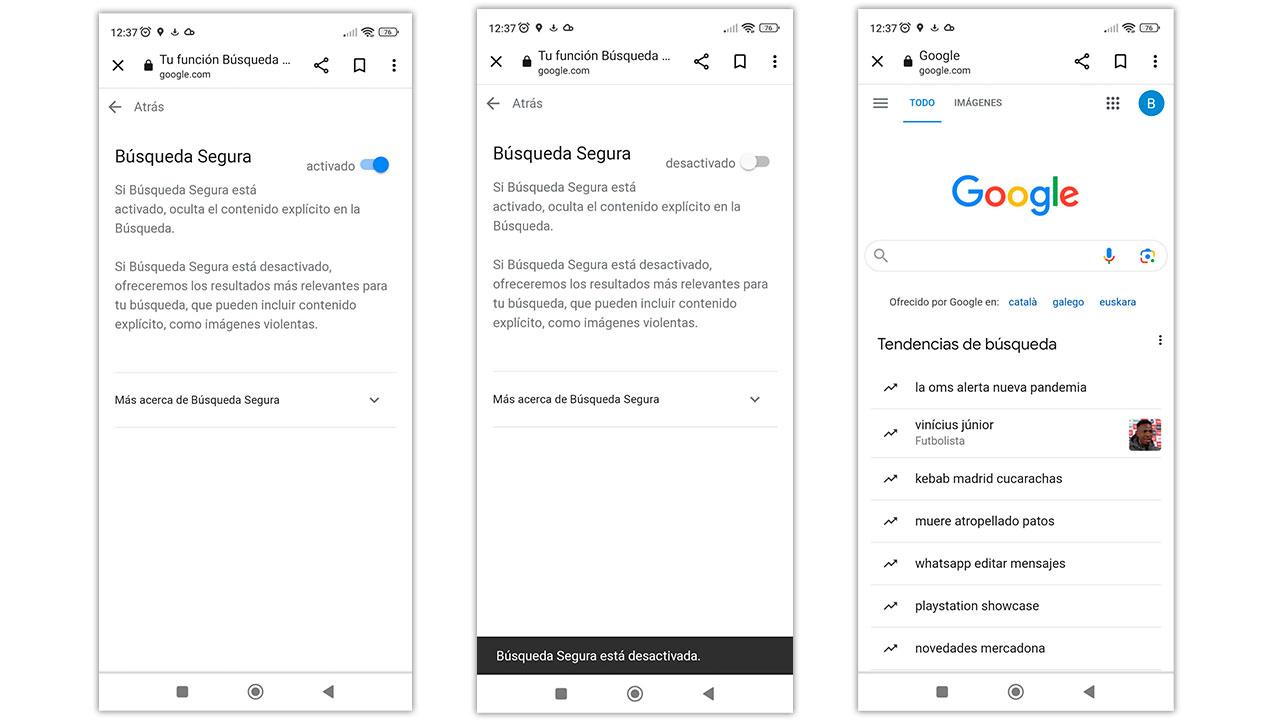
Så här justerar du Safe Search-inställningarna från Google-appen:
1. Öppna Google-appen på din mobila enhet.
2. Klicka på din initialbild eller profilbild, vanligtvis i det övre högra hörnet.
3. Gå till "Inställningar" i menyn som visas.
4. Leta efter alternativet som är relaterat till Safe Search och bekräfta dess nuvarande status.
5. Om den är aktiverad och du vill inaktivera den, vrid på strömbrytaren eller knappen för att stänga av den.
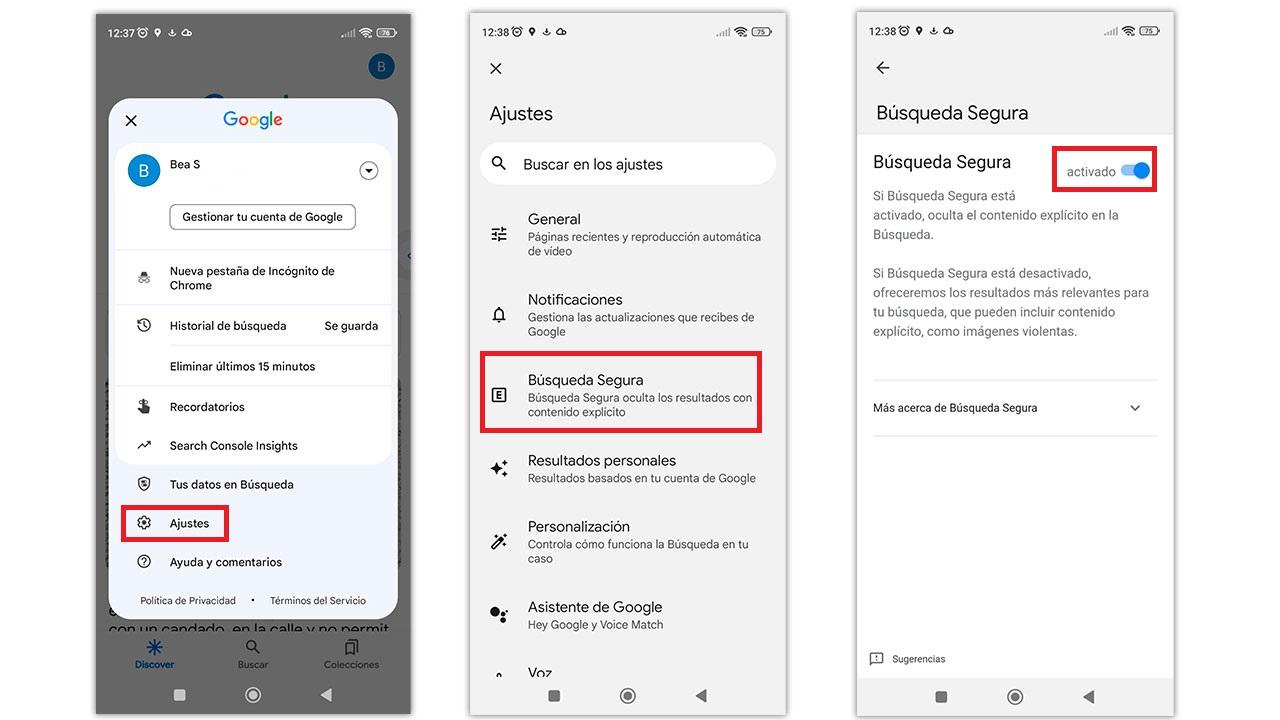
Om du bestämmer dig för att aktivera Safe Search igen:
1. Upprepa stegen ovan för att komma åt Google-appens inställningar.
2. Leta upp alternativet Säker sökning.
3. Slå på strömbrytaren eller knappen.
Genom att följa dessa instruktioner kan du enkelt hantera och anpassa Safe Search-inställningarna i Google-appen enligt dina preferenser.
Hur man gör det på din iPhone
Om du använder en iPhone och vill justera Safe Search-inställningarna kan du göra det enkelt via webbläsaren. Följ bara dessa steg:
1. Öppna webbläsaren på din iPhone.
2. Besök länken ovan.
3. På sidan ser du ett alternativ för att aktivera eller avaktivera Safe Search. Klicka på lämplig knapp baserat på dina önskemål.
4. När du har gjort ditt val kommer Safe Search-inställningarna att tillämpas på dina sökningar på Googles sökmotor.
För att ändra inställningarna för Safe Search i framtiden, besök helt enkelt samma sida igen och gör de nödvändiga justeringarna. Det är viktigt att notera att den här inställningen endast påverkar dina sökningar inom Googles sökmotor och inte gäller för andra sökmotorer eller när du går direkt till webbplatser.
Genom att följa dessa steg kan du snabbt aktivera eller inaktivera Säker sökning på din iPhone, och se till att dina sökresultat överensstämmer med dina önskade inställningar för innehållsfiltrering.